在日常工作当中,很多时候我们传输重要的doc文件时,都会被要求以PDF格式进行传输,这是因为PDF文件可以不受语言和计算机环境的限制,保证不同地区的人们都能够看到你的文件,而不是乱码,而文档内容很可能因为版本问题出现乱码情况,那么该如何将doc文件转换为PDF文件呢,一起来学习一下吧。
首先,在桌面上找到doc文档,双击打开:
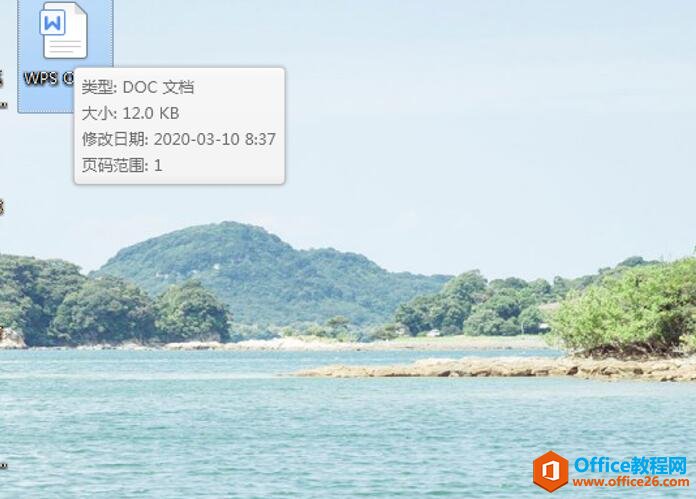
首先,单击工具栏【特色功能】下的【输出为PDF】,如下图所示:

弹出【输出为PDF】的对话框,选择需要转换为PDF的文档,输出设置为普通PDF,然后设置保存目录,单击开始输出即可:
如何将PDF文件转换为Word文件
在日常工作当中,很多时候都需要将PDF文件转换为Word文件,这时该如何操作呢?今天我们就来教大家将PDF文件转换为Word文件的方法,一起来学习一下吧。首先,在桌面上找到PDF文件,单击
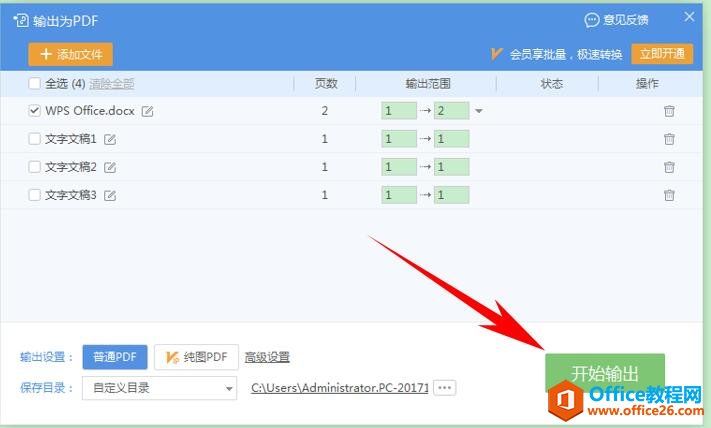
输出完毕后,状态显示为输出成功,选择打开文件:
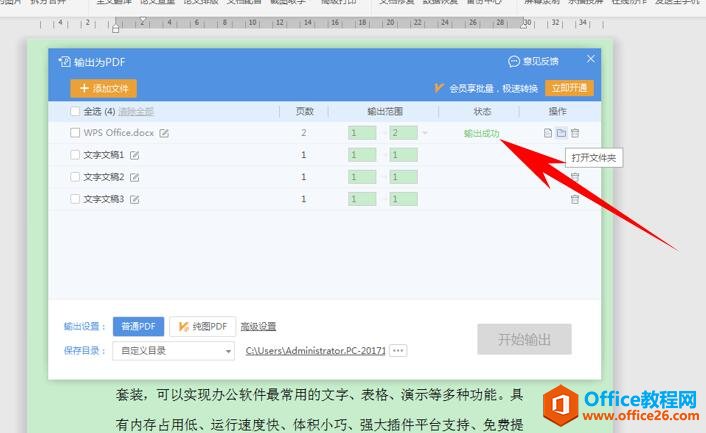
打开后可以看到,doc文件就已经转换为PDF文件了,如下图所示:
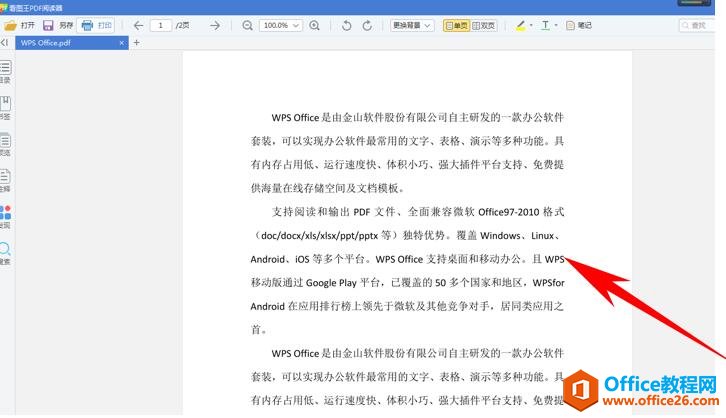
那么,将doc文件转换为PDF文件的方法,是不是非常简单呢,你学会了吗?
DOC文件转换成PDF文件的下载地址:
Word中如何创建超链接目录
平时我们都会创建目录,但是今天这个超链接目录怎么创建呢?一起来看看吧!!那我们以下面这个我建好的数据透视表为例,首先选择此表:首先我们在准备好的文档的顶部工具栏中点击视


